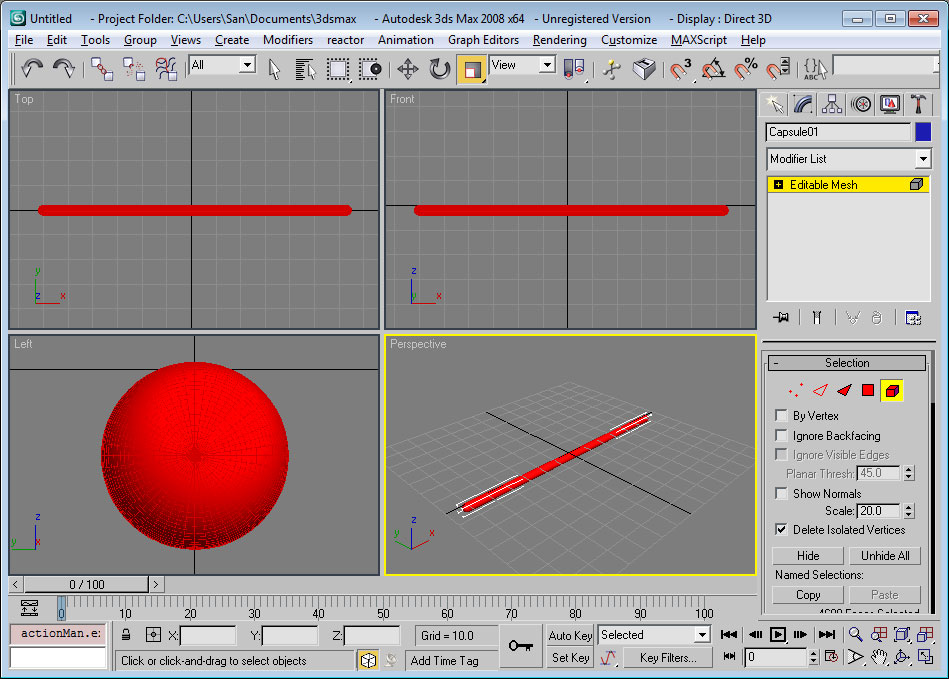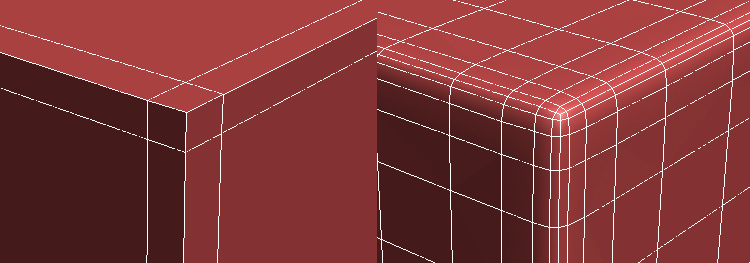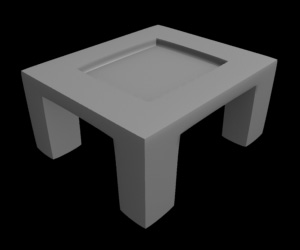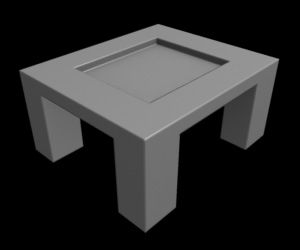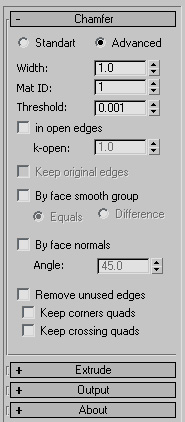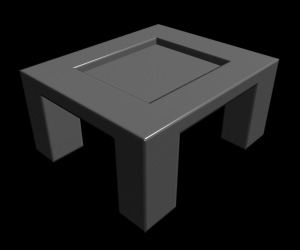Вопрос наверно примитивный но я никогда не работал с 3DMax а тут пришлось и спросить не у кого.
Короче есть круглая палка — цилиндр или лучше капсула. И ее профиль надо сделать овальным. Я пробовал squeeze и stretch но squeeze сжимает только длину (т.е. по X координате и никак иначе), а stretch корежит концы палки (они вдавливаются внутрь, что мне совсем не надо). А как можно просто равномерно все сжать? Или как-то по другому сделать овальный цилиндр? Копал туториал — ничего не нашел.
. просто отмасштабировать по нужной оси. не?
Ээээ. Как? Все масштабировать я умею (есть такой значек) а как по одной оси? Я же в максе полный чайник.
ну выбираешь инструмент масштаба — на объекте появляется гизмо трансформации (херня со стрелочками и осями) — подводишь курсор к оси по которой собираешься масштабировать — она подсветится — давишь мышой и тащишь в нужную сторону.
TrueMakaR
> ну выбираешь инструмент масштаба — на объекте появляется гизмо трансформации
> (херня со стрелочками и осями) — подводишь курсор к оси по которой собираешься
> масштабировать — она подсветится — давишь мышой и тащишь в нужную сторону.
Я кликаю на Select and Uniform Scale, потом на модель. Появляется треугольник. После чего при движении мыши вся модель равномерно увеличивается/уменьшается. Или надо это делать в Modify? Так там нет метода Scale. Или он как-то по другому называется?
бялть, в этом треугольнике есть 3 оси, они подписаны для особо одаренных как X, Y, Z- выбираешь нужную — и объект масштабируется ТОЛЬКО по ней.
Убей меня, но нету там трех осей. Треугольник это курсор. Три оси есть в левом углу, но когда я туда кликаю то во первых курсор преврашается в стрелку и модель не подсвечена, а во вторых ничего не происходит. Когда возвращаюсь на модель опять треугольник который масштабируает ВСЕ.
«Ты не умничай, ты пальцем покажи!»
если такой штуки нет, то как уже сказали, жми кнопку «X» на клаве
Как добраться до этого цветного треугольника? Похоже мы по разному действуем — я просто давил на Scale на тулбаре. Но там такой картинки не получается.
Вот моя картинка:
P.S. Х на клаве давил — никакой реакции.
Видео:Уроки 3Ds Max. Срезать фаску (скруглить) в 3D Max. Шпаргалки Часть 9. Проект Ильи Изотова.Скачать

ты вошёл в режим управления отдельными полигонами, тк выделен все полигоны цилиндраа то маштаб, получается равномерным.
Рядом с дугой синей справа, есть белая стрелочка выйди в неё и потом уже включай scale
вот, должно быть так, как на скрине выше — если не так — хз, переставь макс.
Zizilk
даже если он в режиме элементов, полигонов, неважно чего — там всеравно обязана появится нормалльная гизма, так как на всех под уровнях масштабировать можно по любым осям.
Хм. Т.е. если я кликаю на тулбаре на Scale (иконка справа от вращения) то должен появиться цветной треугольник? У меня только белый курсор ввиде треугольника когда мышка на модель попадает. Макс вроде 2008 года, не самый старый. Что-то тут не так. Попробую сначала и без конвертации в редактируемый меш. Может появится.
Во! Нашел. Если кликнуть правой кнопкой на иконке с масштабом, вылазит ОКОШКО с координатами.
Вот такое: http://www.sanbasestudio.com/jpg/bb.jpg
Читайте также: Найдите площадь боковой поверхности цилиндра если площадь его основания 64п
И там можно поменять только одну координату. Так что вопрос решен, всем спасибо!
> Хм. Т.е. если я кликаю на тулбаре на Scale (иконка справа от вращения) то
> должен появиться цветной треугольник? У меня только белый курсор ввиде
> треугольника когда мышка на модель попадает. Макс вроде 2008 года, не самый
> старый. Что-то тут не так.
Возможно, у тебя пропали оси. У меня так тоже было. И тоже в 2008-ой версии. Попробуй удалить 3dsmax.ini.
Antilegent
> Возможно, у тебя пропали оси. У меня так тоже было. И тоже в 2008-ой версии.
> Попробуй удалить 3dsmax.ini.
А где этот файл лежит? Что-то я не нашел такого.
Но в принципе я задачу победил — до осей можно добраться правой кнопкой. Хотя это и не очень удобно.
- Как скруглить цилиндр в 3d max
- 3DStudio MAX
- Фаски в Edit Poly
- Многократное создание фаски в Edit Poly.
- Создание фаски с помощью сегментов в Edit Poly
- Meshsmooth с дополнительными замкнутыми контурами (Extra Loops)
- Meshsmooth с загибом (Creasing)
- Meshsmooth-методы: четырёхугольника (Quad) и классический (Classic)
- Meshsmooth с EdgeChEx
- Power Solids
- Закруглённые углы в mentalray
- 🎦 Видео
Как скруглить цилиндр в 3d max
В этом уроке, предметами нашего изучения станут закруглённые края/галтели (Fillets) и фаски/скосы (Chamfers), а также различные приёмы, с помощью которых они моделируются. Для начала – что такое фаска и галтель? В мире математически идеальной компьютерной графики грани объектов ровные, точнее жёстко-очерченные или так называемые «твёрдые грани» (hard edges). Когда вы создаёте куб, все его грани являются остроконечными, в реальности, практически все предметы имеют закруглённые грани (иногда, конечно, едва заметные). Взгляните на это фото стола :
Твёрдые грани, на самом деле закруглённые, если рассмотреть их вблизи. Когда вам нужно добиться того, чтобы предметы, созданные в программе моделирования, выглядели более правдоподобно, закругление граней является необходимым требованием, которое будет придавать вашей работе больший реализм и зрительную привлекательность, так как, например, только на округлённых гранях возможны блики, недостижимые при математически совершенных углах.
Видео:Скруглить углы в 3D MaxСкачать

Фаска это когда грань срезается (например) на 45 градусов. Галтель почти то же самое, но срез граней делается с закруглением. Более понятно, на приведённой ниже диаграмме :
Исходная модель
Вот наша исходная модель, со всеми идеально прямыми гранями. Модель в формате obj можно загрузить здесь.
Полигональная модель, 50 многоугольников в видовом окне, и 50 после рендера.
Попробуем разные возможные способы снятия фаски и закругления краёв для данной модели. Вот список всех приёмов в 3DStudio MAX, которыми мы воспользуемся :
- 3DStudio MAX
- Фаска в Edit Poly
- Многократное создание фаски в Edit Poly
- Создание фаски сегментами в Edit Poly
- Meshsmooth с дополнительными замкнутыми контурами (Loops)
- Meshsmooth с загибами/складками (Creasing)
- Meshsmooth с методами Quad (четырёхугольника) и Classic (классическим)
- Meshsmooth с EdgeChEx
- Power Solids
- Закруглённые углы (Round Corners) в mentalray
3DStudio MAX
Фаски в Edit Poly
Для начала, используем встроенный в модификатор Edit Poly метод создания фаски (модификатор можно использовать и с Edit Mesh и с Editable Poly). Применяем к объекту модификатор Edit Poly, выделяем все твёрдые грани и нажимаем Chamfer.
Polys (полигональная модель), 324 многоугольника в видовом окне и при рендере.
Выглядит гораздо лучше, обратите внимание на появившиеся едва заметные блики на этих гранях, модель стала реалистичнее и визуально интересней. Единственный минус, количество многоугольников возросло с 50-ти до 324-ёх. Однако, так как созданная фаска является частью модификатора edit poly, его можно отключить в случае, когда объект будет находиться достаточно далеко от камеры, или включить расчёт изменений модификатора только при рендеринге, в результате чего окна просмотра не будут перегружены дополнительными многоугольниками. И если нужно будет изменить геометрию объекта до того, как был применён модификатор, можно отключить (или совсем удалить) его, чего нельзя получить если моделировать фаску на исходном объекте. На самом деле, это весьма знáчимая особенность стека модификаторов в max-е.
Читайте также: Замена ремкомплект главного тормозного цилиндра газель
Многократное создание фаски в Edit Poly.
Тот же самый (предыдущий) способ снятия фаски, только применённый повторно для уже срезанных граней.
Результат применения этого способа очень похож на способ сглаживания (округления) граней, но добавляет бóльшее количество дополнительных многоугольников в сетку модели.Также этот метод создаёт дополнительную геометрию в объекте, особенно в углах (см. ниже), множество трёх- и шестигранников, которые, как правило, не желательны.
Видео:Сглаживание в 3Ds MaxСкачать
И наконец, видимые различия между однократным и многократным закруглением настолько незначительны, что зритель вряд ли заметит их пока не приблизится к объекту достаточно близко, следовательно, использование данного метода весьма спорно.
Срезанные грани (несколько раз), 932 многоугольника в видовом окне и при рендере.
Создание фаски с помощью сегментов в Edit Poly
Max 2008 дополнил модификатор edit poly новым параметром, воспроизводящим предыдущий метод (многократную фаску) полуавтоматически. Создавая фаску, просто установите значение «Segments» выше, чем 1.
Полученный результат при близком рассмотрении:
И рендер:
Срезанные грани по сегментам, 562 многоугольника в видовом окне и при рендере.
Здесь имеем те же преимущества и недостатки, что и при использовании метода многократного снятия фаски. Хотя, всё же есть несколько различий, например, данный способ : 1) легче создаётся, 2) уменьшает (и оптимизирует) количество получаемых многоугольников и 3) углы сглаживаются более продуманно, хотя треугольники всё же присутствуют, как можно заметить на предпоследней картинке.
Meshsmooth с дополнительными замкнутыми контурами (Extra Loops)
Двигаемся дальше и рассмотрим закруглённые грани (галтели). Предположим, мы будем рассматривать данный объект с достаточно близкого расстояния, сравнивая эффект закруглённых граней с эффектом фасок.
Начнём с секций или сабдивов (subdiv=subdivision – подраздел(ение), секция). Получить сабдивы в 3ds max можно, используя модификатор meshsmooth (или turbosmooth, у которого меньше настроек, но который и памяти использует меньше). Вот пример :Meshsmooth, 708 многоугольников в видовом окне, 11328 многоугольников при рендере.
Выглядит даже лучше, чем объект с фасками, однако, заметьте увеличившееся количество многоугольников в видовом окне, и значительно бóльшее их количество при финальном просчёте (рендеринге). Это обусловлено двумя причинами. Количество многоугольников в видовом окне выросло из-за того, что при использовании этого метода округления граней необходимо создание дополнительной геометрии вокруг граней. Без дополнительной геометрии, грани станут слишком сглаженными. Вот пример такой дополнительной геометрии, которую нужно добавлять. Как добавить дополнительные грани такого рода (к уже имеющейся геометрии), более подробно по этой ссылке на Sub-Division Primer.
Видео:Как скруглить углы сплайна в 3ds maxСкачать
Хотя добавление дополнительных сечений заняло у меня больше времени (что означает больше времени на моделирование модели в целом), и в результате стало больше многоугольников, конечный объект выглядит лучше, чем объект с фасками. Другой недостаток в том, что в 3ds max, сабдивы рассчитываются отдельным шагом. Другие рендеринг-алгоритмы способны рассчитывать сабдивы во время рендера, и добавлять столько дополнительных многоугольников, сколько требуется для получения конечной поверхности. Так, если объект находится вдали от камеры, он сглаживается меньше, а большие плоские площади не сглаживаются так, как будут сглаживаться грани объектов. В max-е плоские поверхности, которые не нуждаются в сглаживании всё равно будут сглаживаться, вот почему (частично) количество многоугольников при рендере может быть достаточно большим.
Другим преимуществом данной техники является то, что все углы модели становятся четырёхугольными, вместо «ужасных» треугольных, получаемых при некоторых других способах закругления граней.
Meshsmooth с загибом (Creasing)
А как насчёт опции загиб/складка в Meshsmooth? В модификаторе Meshsmooth есть опция, называемая складка или загиб (у Turbosmooth-а такой опции нет, и для данного способа он не подойдёт). Вместо добавления дополнительной геометрии для сглаживания граней в сетке объекта, вы указываете насколько грань будет загнута, точнее натянута (с прилегающими к ней многоугольниками внутри модификатора meshsmooth), указывая значение для грани: 0 – без натяжения, 1 – величина полного натяжения, и промежуточные величины. Вот результат :
Читайте также: Как расточить цилиндр муравья
Загиб (натяжение) граней в Meshsmooth, 50 многоугольников в видовом окне, 1600 при рендере.
В видовом окне количество многоугольников равно исходному количеству, при рендере их количество меньше, по сравнению с предыдущим способом, однако, как видно результат нисколько не напоминает эффект фаски. Загибы (складки) могут быть полезны в некоторых ситуациях при моделировании органики, но в общем, у меня никогда не получалось воспроизвести эффект фаски у моделей с твёрдыми гранями.
Meshsmooth-методы: четырёхугольника (Quad) и классический (Classic)
В модификаторе Meshsmooth есть ещё пара методов сглаживания кроме NURMS-сглаживания. Попробуем классический (Classic), установим параметр Strength меньше 0,5, например 0,1. Этот метод сглаживания создаёт результат, похожий на создание фаски в ручную, с той лишь разницей, что с некоторыми гранями «происходит что-то странное», как на картинке ниже :
Meshsmooth Classic, 50 многоугольников в видовом окне, 1596 при рендере.
При использовании другого метода – Quad Output, применённого к модели с твёрдыми гранями, также получаем не те результаты, которые хотелось бы.
Видео:Как сделать фаски (скруглить углы) | Уроки 3ds MaxСкачать
Meshsmooth Quad Output, 50 многоугольников в видовом окне, 1600 при рендере.
Meshsmooth с EdgeChEx
Этот метод очень похож на метод Meshsmooth с использованием дополнительных замкнутых контуров, за исключением того, что мы используем плагин-модификатор EdgeChEx для создания дополнительных контуров, вместо создания их вручную. Плагин можно скачать здесь.
Возьмём наш объект, применим модификатор (EdgeChEx), затем применим Meshsmooth. Возможно, нужно будет немного понастраивать параметры модификатора, и затем, может даже преобразовать объект в editable poly и подрегулировать полученные с помощью модификатора грани, но всё равно это на много быстрее, чем добавлять дополнительную геометрию вручную. Вот результат рендера :Meshsmooth, 900 многоугольников в видовом окне, 14400 при рендере.
Вот некоторые настройки плагина :
Power Solids
Другой метод – это использовать PowerSolid. Плагин PowerSolids от npowersoftware это тип геометрии, которую можно обозначить как «что-то переходное между многоугольной сеткой (Polygon object) и сеткой NURBS».
Как и в методе Meshsmooth с загибом (Creasing), создаётся поверхность, и для выделенных граней устанавливается величина их закругления. Для большей скорости, есть автоматическое закругление граней, в котором задаётся величина закругления для любого угла (не затрагивая граней, существующих на плоских поверхностях объекта). Взгляните на результат:PowerSolids, 1900 многоугольников при рендере.
Выглядит превосходно и это при среднем количестве многоугольников. Кроме того, если объект становится меньше, powersolids автоматически уменьшит величину аппроксимации сетки объекта (tesselation). Единственным недостатком powersolids является то, что их нельзя деформировать, применяя к ним модификаторы подобные bend, twist или skin; сначала нужно преобразовать powersolids в полигональный объект, после чего, получим те же ограничения полигонального объекта .
Закруглённые углы в mentalray
В свойствах материала mentalray есть параметр (bump-карты), создающий иллюзию закруглённых углов (краёв). Назначим объекту материал Arch and Design, переходим в Special Effects и включаем свойство Round Corners. Вот его настройки:
Довольно симпатичный результат, и без добавления каких-либо дополнительных многоугольников.
Закруглённые углы в mentalray, 50 многоугольников в видовом окне и при рендере.
Пара проблем лишь в том, что 1) рендер только через mentalray и 2) поскольку используется bump-карта, этот метод хорошо работает только на большом расстоянии, если приблизиться, иллюзия исчезает. Посмотрим на угол и грани объекта крупным планом :
🎦 Видео
VFXLAB: 3D ТРЮКИ. КРУГИ И ЦИЛИНДРЫ.Скачать
Уроки 3ds max: Как работает модификатор Bend (Изгиб)Скачать
Как скруглить прямые полигоны в 3ds maxСкачать
3ds max для начинающих. Модификаторы Bend, Twist, Taper, Noise, WaveСкачать
Как наложить текст на поверхность цилиндра в 3DS Max?Скачать
Как скруглить углы стен в 3ds MaxСкачать
Fillet and chamfer in 3ds maxСкачать
Как сделать фаску в 3D MaxСкачать
Круглые отверстия в 3ds MaxСкачать
Группы сглаживания 3DMaxСкачать
Как скруглить угол сплайна в 3D MaxСкачать
Как моделировать гнутые фасады в 3DStudio MaxСкачать
Закруглённые стены в 3Ds MaxСкачать
Blender 3d.Как сделать фаску или скругление.Скачать
урок 3d max 2.14 | Группы сглаживания в 3ds max (Smoothing Groups)Скачать